
Грешка ERR_NAME_NOT_RESOLVED обикновено се появява, когато се опитвате да влезете в уебсайт. Когато възникне тази грешка, има и съобщение, че уеб страницата не е налична. Не можете да преминете през тази грешка и да стигнете до уебсайта.
По принцип грешка ERR_NAME_NOT_RESOLVED е резултат от проблеми с вашия DNS адрес. Вашият DNS адрес в Интернет е блокиран поради различни причини и поради това възниква тази грешка ERR_NAME_NOT_RESOLVED.
Опитайте тези корекции
Може да не се наложи да ги изпробвате всички; просто си проправете път надолу по списъка, докато намерите този, който работи за вас.
- Изчистете бисквитките на браузъра си
- Изтрийте и подновете DNS
- Променете вашия DNS адрес на обществен DNS на Google
- Проверете вашата защитна стена и софтуер за сигурност
- Използвайте VPN
- Захранвайте вашия рутер
Fix 1: Изчистете бисквитките на браузъра си
Бисквитките на браузъра могат да блокират вашия интернет DNS и след това да причинят грешка ERR_NAME_NOT_RESOLVED. Можете да опитате да изчистите бисквитките на браузъра, за да поправите тази грешка.
В Google Chrome можете:
1) Тип ' chrome: // settings / clearBrowserData ”В адресната лента и натиснете Въведете на клавиатурата.

2) Само проверете „Бисквитки“ и други сайтове и данни за приставки . (Това означава, че искате да изчистите само този тип данни.) След това кликнете върху Изчистване на данните за сърфирането .
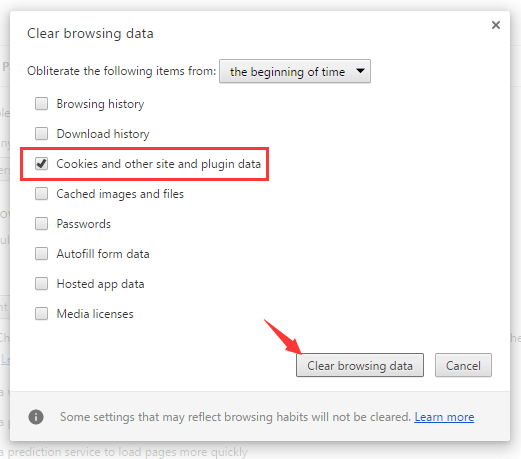
Всички бисквитки във вашия браузър се изчистват. Можете да проверите и да видите дали проблемът е отстранен.
Fix 2: Изтрийте и подновете DNS
Изчистването и подновяването на DNS е много добър начин за отстраняване на грешката ERR_NAME_NOT_RESOLVED - този метод е доста лесен за изпълнение и е много ефективен.
1) Натисни Клавиш с лого на Windows или щракнете върху Старт меню и след това напишете „ cmd “. Щракнете с десния бутон върху Командния ред в резултата и изберете Изпълни като администратор .
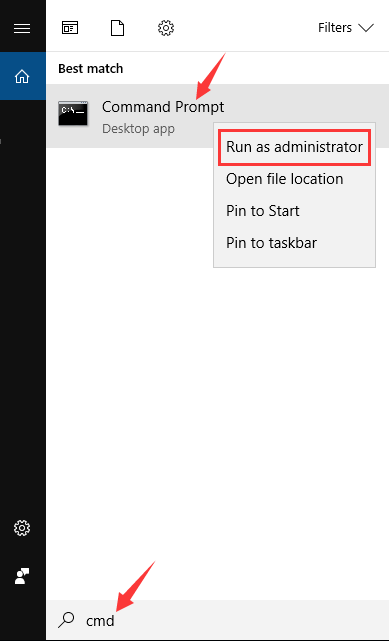
2) Въведете следните редове.
(Натиснете Въведете след всеки ред код и изчакайте завършването на всеки процес и след това въведете следващия ред.)
ipconfig / flushdns ipconfig / подновяване ipconfig / registerdns
Затворете командния ред и рестартирайте компютъра. След това вижте дали грешката е коригирана.
Fix 3: Променете DNS адреса на Google обществен DNS
Промяната на DNS адрес на обществен може да ви помогне да решите проблеми с сърфирането, причинени от DNS. Можете да го промените, за да отворите адреса на DNS сървъра, предоставен от Google.
1) Натиснете Win + R . Тип ' контрол ”И натиснете Въведете .

2) В контролния панел щракнете върху Център за мрежи и споделяне .
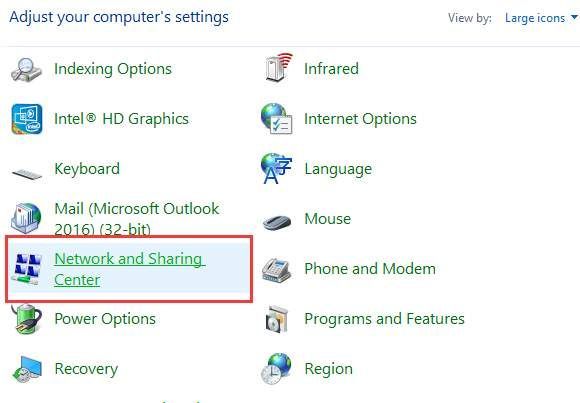
3) Кликнете върху Промяна на настройките на адаптер в левия прозорец.
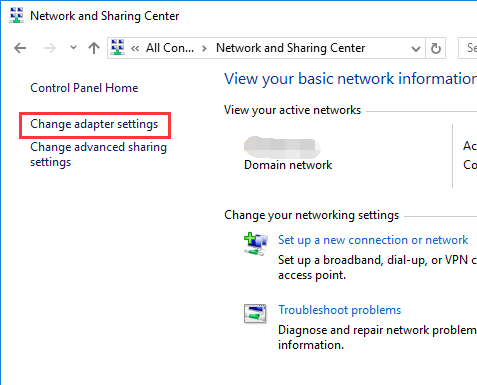
4) Щракнете с десния бутон върху връзката, която свързва компютъра ви с интернет, и след това изберете Имоти .
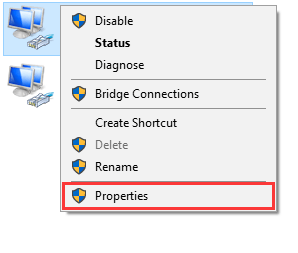
5) Изберете елемента Интернет протокол версия 4 (TCP / IPv4) и след това щракнете върху Имоти .
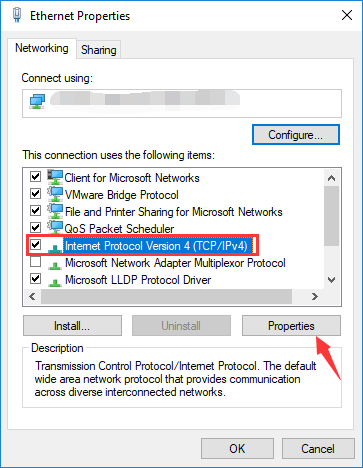
6) Изберете Използвайте следния адрес на DNS сървър . Въведете 8.8.8.8 за Предпочитан DNS сървър и 8.8.4.4 за Алтернативен DNS сървър .
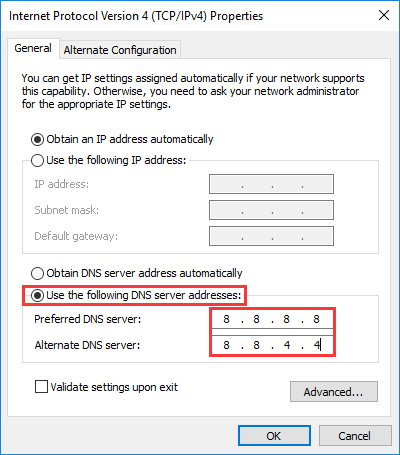
7) Щракнете Добре докрай, тогава вижте дали този метод разрешава проблема.
Fix 4: Проверете вашата защитна стена и софтуер за сигурност
Защитната стена или софтуерът за защита, които използвате, могат да блокират мрежовата връзка или браузъра и по този начин създават грешка в DNS блока. Проверете настройките на вашата защитна стена и софтуера за сигурност. Може да се наложи да деблокирате браузъра и вашата мрежова връзка. Или можете да опитате да деактивирате защитната стена или софтуера за сигурност, за да видите дали грешката е отстранена.
Fix 5: Използвайте VPN
Възможно е да имате грешка ERR_NAME_NOT_RESOLVED, защото връзката ви с уебсайта е прекъсната. Трябва да опитате да използвате VPN, за да заобиколите прекъсването.
Има два начина да настроите VPN на вашия компютър:
Вариант 1 - Ръчно - Ще ви трябват някои компютърни умения и търпение, за да настроите VPN връзка по този начин, защото трябва да имате VPN сървър, с който да се свържете, и да промените настройките на връзката си стъпка по стъпка.
ИЛИ
Вариант 2 - Автоматично - Това е най-бързият и лесен вариант. Всичко това се прави само с няколко щраквания на мишката - лесно, дори ако сте компютърен начинаещ.
Вариант 1 - Настройте ръчно VPN връзка
Разгледайте това ръководство за да знаете как да се свържете с VPN на вашето устройство.
Вариант 2 - Автоматично настройте VPN връзка
Можете да настроите VPN връзка, като използвате VPN услуга. И услугата, която препоръчваме, е NordVPN .
NordVPN ви помага да настроите бърза и стабилна интернет връзка до всяко място и можете да я използвате, за да заобиколите лесно интернет прекъсванията.
Можете да получите прилична сделка за NordVPN услуги . Вижте NordVPN купони тук!Използването на NordVPN е лесно:
1) Изтеглете и инсталирайте NordVPN.
2) Стартирайте NordVPN, след което изберете място, към което искате да се свържете.
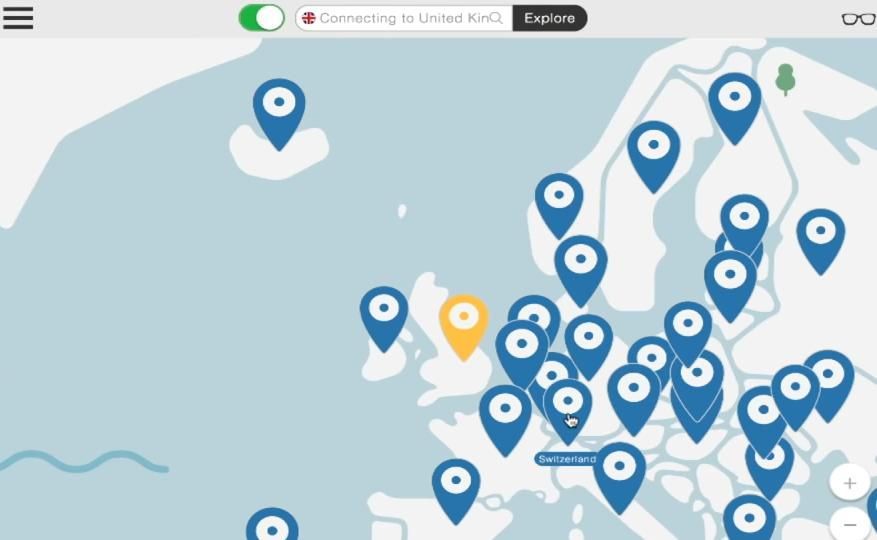
3) Опитайте да влезете в уебсайта с Chrome и вижте дали грешката е изчезнала.
Ако е, страхотно! Но ако не, може да се наложи да ...
Fix 6: Цикъл на захранването на вашия рутер
Възможно е да има нещо нередно с вашия рутер, което да създаде грешката. Можете да включите захранването на вашия рутер, за да видите дали е полезно.
1) Изключвам вашия рутер напълно и изключете от контакта захранващия кабел от вашия рутер.
2) Оставете го за няколко минути .
3) Щепсел кабела отзад и включи рутера. Проверете и вижте дали проблемът се разрешава.
Можете да се консултирате с производителя на вашето устройство за допълнителна помощ, ако срещнете някакъв хардуерен проблем на вашия рутер.
Искате ли да решим проблема вместо вас?
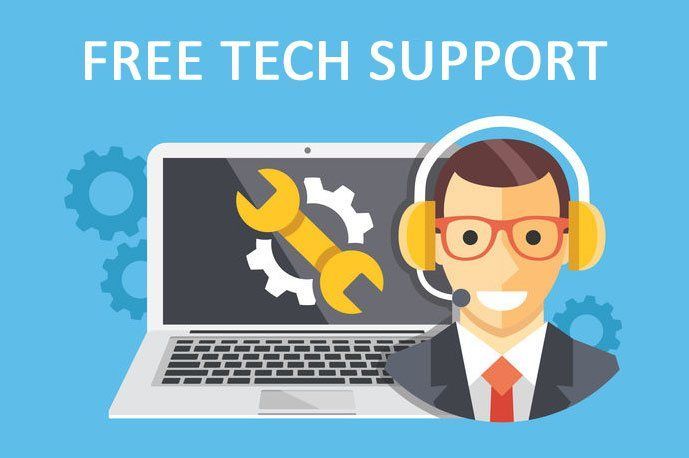
Ако нито една от горните корекции не работи или просто нямате време или увереност да отстраните проблема сами, помолете ни да го отстраним вместо вас. Всичко, което трябва да направите е купете 1-годишен абонамент за Driver Easy (само $ 29,95) и получавате безплатна техническа поддръжка като част от покупката си . След това можете да се свържете директно с нашите компютърни техници, да обясните проблема си и те ще проучат дали ще могат да го разрешат дистанционно.
![[Решено] Проблеми със срива на Arma 3 | Съвети за 2022 г](https://letmeknow.ch/img/knowledge/06/arma-3-crashing-issues-2022-tips.png)
![[РЕШЕНО] Chrome не запазва пароли | Съвети за 2022 г](https://letmeknow.ch/img/knowledge/33/chrome-not-saving-passwords-2022-tips.png)




